Dein Exchange E-Mail Konto hinterlegst du über Meine Einstellungen > E-Mail Einstellungen und du legst dort das neue Konto über das Plus-Zeichen an.
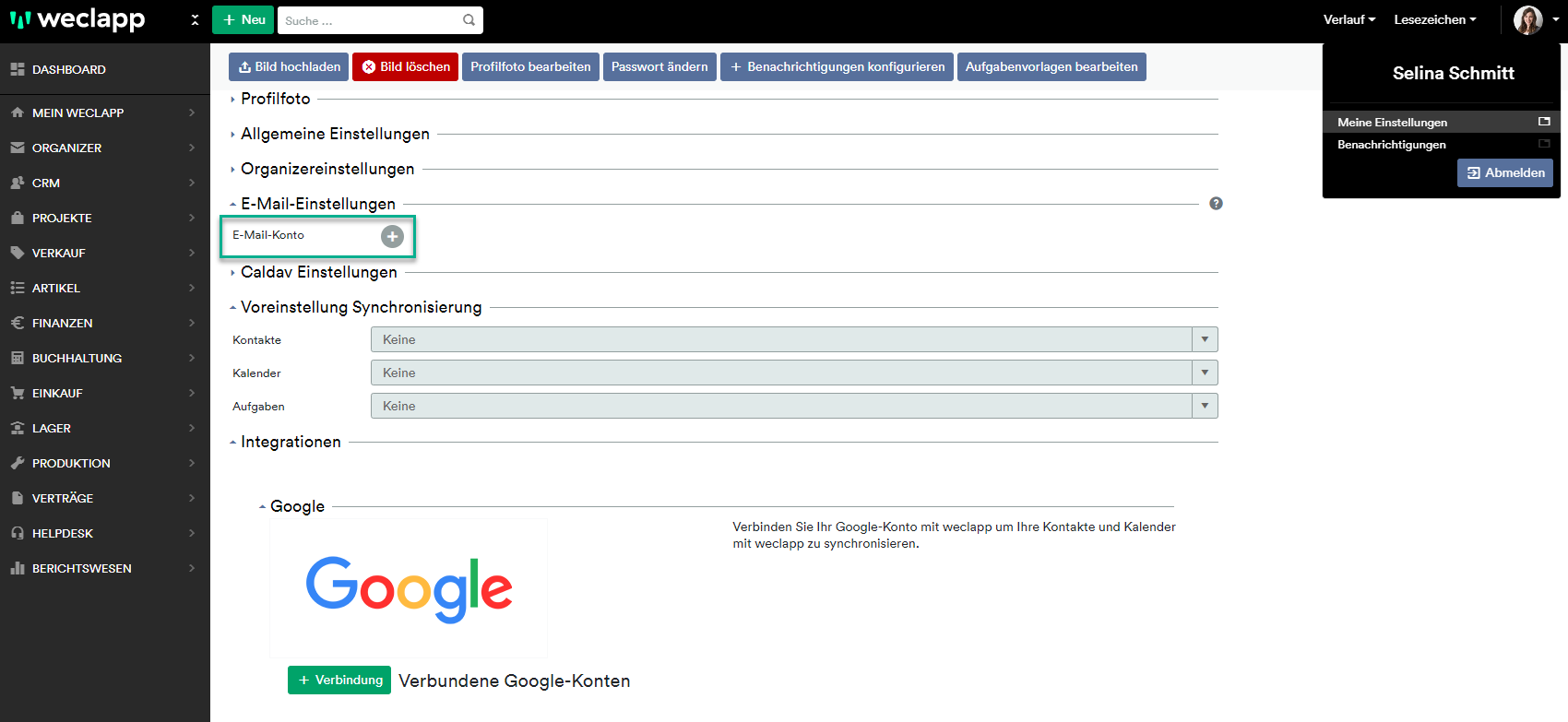
Voraussetzungen
Es ist zwingend erforderlich, dass du den Exchange Web Services (EWS) Dienst laufen hast: http://msdn.microsoft.com/en-us/library/exchange/dd877045%28v=exchg.140%29.aspx

Das Exchange ActiveSync (EAS) Protokoll wird NICHT unterstützt. Solche Mailserver können nur über IMAP in weclapp angebunden werden.
Weiterhin musst du beachten, dass der OWA-Link nicht gleich die Serveradresse darstellt. In der Regel kannst du, wenn du dich in deiner OWA Oberfläche eingeloggt hast, die Hilfeseiten aufrufen. Auf diesen Seiten findest du detailliert die technischen Informationen, wie z.B. die tatsächliche Serveradresse (EWS) lautet oder welchen Port du nehmen musst.
Beispielsweise lautet die EWS-Adresse des Anbieters hostedoffice.ag: https://ews.hostedoffice.ag/EWS/Exchange.asmx , so kannst du hieraus die eigentliche Adresse extrahieren. In diesem Beispiel lautet die Serveradresse “hostedoffice.ag“.
Eine Liste von Detailinformationen für viele Anbieter findest du hier: http://www.patshaping.de/hilfen_ta/pop3_smtp.htm
Bekannte Sonderfälle
Einstellungen von Hosted Exchange bei Quality Hosting:
- E-Mail Adresse komplett eingeben
- Als Benutzernamen auch die komplette E-Mail Adresse verwenden
- Server: ews.de2.hostedoffice.ag
- Domäne nicht ausfüllen
- SSL benutzen = Ja
Einstellungen von Hosted Exchange bei 1und1 (falls du ein 1&1 Office365 Paket hast, schau bitte hier):
- Als Benutzernamen auch die komplette E-Mail Adresse verwenden
- Server: 1.exchange.1and1.eu
- Domäne nicht ausfüllen
Einstellungen von Hosted Exchange bei Office365 (eine Anleitung findest du hier):
- Domäne nicht ausfüllen
- IMAP SSL benutzen = Nein
- SMTP SSL benutzen = Ja
Einstellungen von Hosted Exchange bei all-inkl.com:
- IMAP SSL benutzen = Ja
- SMTP SSL benutzen = Nein

Du musst durchtesten, mit welcher Variante du eine Verbindung zu deinem Exchange aufbauen kannst! Jeder Provider gibt hier seine eigenen Parameter vor, beispielsweise mit oder ohne Domainangabe oder SSL.
Teilweise kommt es zu Verbindungsproblemen bei dem Nutzer von Multi-Autorisierung. Wir arbeiten gerade an einer Umsetzung, dass künftig auch diese Konten eingebunden werden können. In der Zwischenzeit musst du das Konto per IMAP einbinden (ggf. IMAP (Basic Auth) erst freischalten).